A homályos eredmények melletti pixelképződés ismerős kihívást jelentett számodra. Nem vagy egyedül, ha valaha is szükséged volt rá. JPG nagyítása az élesség feláldozása nélkül. A szabványos átméretezési műveletek hajlamosak a képpontok szétszóródására a képen, ami gyenge vizuális eredményhez vezet. Léteznek stratégiai eszközök és képméretezési módszerek a képek minőségének javítására a méretezési folyamatok során. Ebben az útmutatóban megvizsgáljuk a JPG fájlok hatékony nagyításának legjobb módjait, biztosítva, hogy a képek élesek és professzionálisak maradjanak.
1. rész. A JPG/JPEG/PNG felhasználása
A digitális képfájl kiválasztása határozza meg, hogy mennyire jól JPG vs. PNG megjelenésük, méretük és funkcionális használhatóságuk. A JPG, vagy JPEG és PNG a vezető képformátumok, mivel különálló tömörítési technikákat alkalmaznak, de eltérő vizuális eredményeket biztosítanak. A megfelelő képformátumok kiválasztásának jártassága lehetővé teszi a felhasználók számára, hogy a kívánt felhasználási paramétereken belül kiváló minőségű képeket tartsanak fenn.
JPG/JPEG: Legjobb fényképekhez és webes használatra
A JPG vagy JPEG, hivatalos nevén Joint Photographic Experts Group, népszerű képformátum tömörítési képességei miatt, praktikus megoldásokat kínálva különféle felhasználási módokra.
1. Web és közösségi média
A weboldalak és a közösségi média platformok JPG fájlokat választanak, mert ezek a képek gyorsan megjelennek az oldalon, és jó vizuális tisztaságot biztosítanak.
2. Fényképezés
A digitális fényképezőgépek és okostelefonok JPG fájlként mentik a képeket, mivel ez a formátum javítja a minőséget anélkül, hogy túl nagy lenne a tárhely.
3. E-mail mellékletek és online megosztás
A kis fájlméret lehetővé teszi a JPG fájlok gyorsabb átvitelét az e-mail és a felhőalapú tárhely között.
A JPG fájlok tömörítési folyamata a veszteséges tömörítési módszer miatt végleges részletvesztést eredményez. Az ilyen fájltípusok nem ideálisak olyan tervekhez, amelyek nagy mérési pontosságot igényelnek. Ha egy JPG fájlt a minőség romlása nélkül kell nagyítani, a szokásos átméretezési módszerek nem biztos, hogy elegendőek. A mesterséges intelligencia által vezérelt JPG nagyító szoftver lehetővé teszi a felhasználók számára, hogy a kép méreteit fontos információk elvesztése nélkül növeljék.
PNG: Grafikákhoz és átlátszósághoz a legjobb
A PNG vagy Portable Network Graphics formátumot részesítik előnyben, mivel veszteségmentes tömörítést kínál, és támogatja a képek háttér nélküli megjelenítését. Általában a következőkre használják:
1. Logók és ikonok
A PNG fájlok átlátszó háttere zökkenőmentesen működik, ha különböző mintákra helyezed őket, mivel tökéletesen beleolvad.
2. Webdesign és felhasználói felület elemei
A PNG képek kiváló minőségű felbontást biztosítanak, így alkalmasak alkalmazásgombok és felhasználói felület összetevőinek megjelenítésére.
3. Képernyőképek és digitális grafikák
A PNG fájlok minősége változatlan marad, ezért a képernyőképek és illusztrációk részleteinek megőrzése szempontjából a legjobb választás.
A PNG képek részletes minősége miatt a fájlméret nagyobb lesz, mint a JPG fájloké. Különböző professzionális eszközök segítenek megelőzni a pixelesedést a nagyított PNG képeken, mivel megőrzik az élességet a nagy felbontású grafikákban.
Nagyíthatok egy JPEG képet anélkül, hogy elmosódott lenne?
Sok felhasználó tesz fel egy gyakori kérdést: Nagyítható-e egy JPEG kép a minőség romlása nélkül? A modern számítógépes algoritmusok lehetővé teszik a felhasználók számára, hogy kifinomult technológia segítségével felnagyítsák a JPEG képeket a vizuális minőségük feláldozása nélkül. Az algoritmikus folyamatok elemzik a pixelmintákat, hogy rekonstruálják a hiányzóként észlelt részleteket, így természetesnek tűnő nagyított eredményeket hoznak létre.
2. rész. JPG/JPEG/PNG fájlok online nagyítása
A képek átméretezése úgy, hogy azok tiszták maradjanak, bonyolult lehet, de AVAide Image Upscaler megkönnyíti a JPG fájlok online nagyítását a minőség romlása nélkül. A mesterséges intelligenciával működő online eszköz olyan képméretezési szolgáltatásokat kínál, amelyek megőrzik az átlátszóságot és a részletes információkat. Az AVAide gyors JPEG és PNG felbontásjavítást biztosít, amely megakadályozza a pixelesedést, miközben támogatja a JPG képeket. A gyors képfeldolgozásra tervezett megoldás hatékony, nagy felbontású nagyításokat biztosít, amelyek leegyszerűsítik a munkafolyamatot azoknak a felhasználóknak, akik az egyszerűséget helyezik előtérbe az összetett szerkesztési folyamatokkal szemben.
Kizárólag online működik, így nincs szükség szoftverre vagy letöltésre. Az AVAide Image Upscaler hatékony megoldást kínál a felhasználóknak a gyors képnagyítási feladatokhoz és... JPG vagy PNG minőségének javításaIsmerd meg az alkalmazás működését az alábbi oktatóanyag segítségével.
1. lépésLépj be az AVAide Image Upscaler hivatalos weboldalára az új lapon történő kereséssel.
2. lépésEzután importálja a JPG, JPEG vagy PNG fájlt a gombra kattintva. Válasszon egy fényképet gombra a főoldalon. Várjon néhány percet, mielőtt továbblépne a következő lépésre, amíg az importálás befejeződik.
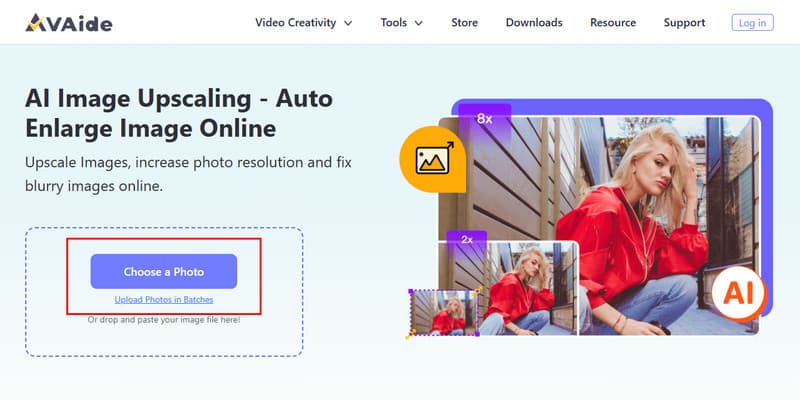
3. lépésVégül válaszd ki a képre alkalmazni kívánt nagyítási szintet a Nagyítási szintAmint láthatod, a kép magassága és szélessége minden módosításkor megváltozik, és ha elégedett vagy, csak kattints a Megment gomb.
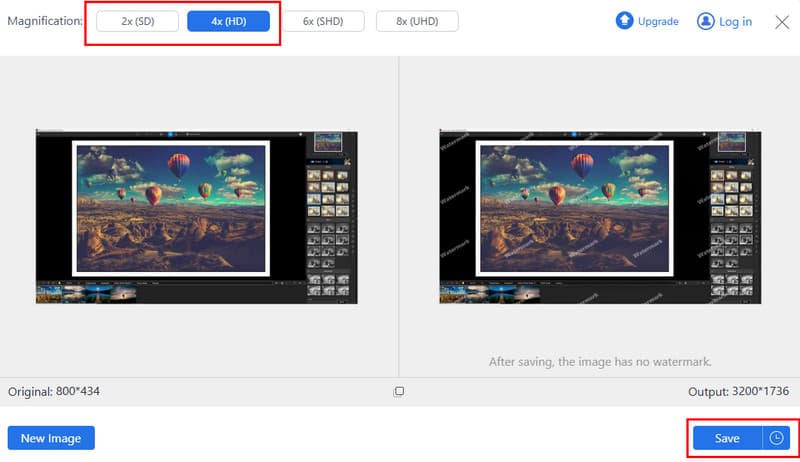
3. rész. JPG/JPEG/PNG fájlok nagyítása az asztalon
Windows esetén:
A Microsoft Photos képmegjelenítőként szolgál a Windows felhasználók számára, valamint automatizált eszközöket biztosít a képméret azonnali módosításához. A felhasználók elvégezhetik a megfelelő beállításokat ezzel a programmal, de hiányoznak belőle a JPG nagyítási képességek, amelyeket mesterséges intelligencia általi felskálázási módszerekkel lehetne használni. Ha azon tűnődsz, nagyítható-e egy JPEG kép a minőség romlása nélkül? A válasz attól függ, hogy mennyire növeled a méretet. A Fotók alkalmazással megtekintett kis fájlok nagyméretű nagyításkor pixelesedést tapasztalnak, mivel a program nem végez részletjavítást.
1. lépésKeresd meg a nagyítani kívánt fényképet a Windows asztalon, és kattints rá duplán a Fotók alkalmazásban való megnyitáshoz.
2. lépésKattintson a jobb gombbal a megnyitott képre, majd kattintson a Mentés másként a méretezéshez szükséges beállítások megnyitásához.
3. lépésItt módosítsa az átméretezési számot a kívánt szélességre és magasságra, majd kattintson rendben hogy megmentse.
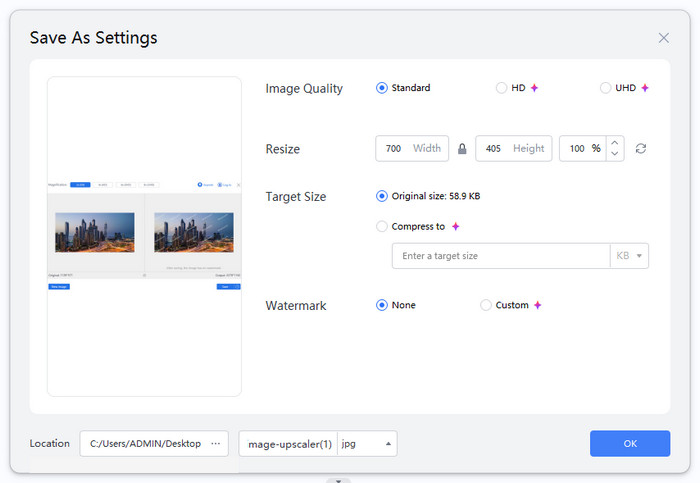
Mac esetén:
Az Alkalmazás előnézete A Mac gépeken alapfelszereltségként megtalálható eszköz egyszerű eszközt kínál a képek átméretezéséhez, elkerülve a külső szoftverek használatát. Bár nem egy mesterséges intelligencia által vezérelt PNG-nagyító, lehetővé teszi a felhasználók számára a képméretek gyors módosítását és a JPG és PNG formátumok konvertálását. A felhasználók könnyen módosíthatják a szélesség és magasság paramétereit az átméretezési folyamat során az Előnézet segítségével, miközben a képarány automatikusan beállítódik a torzítás megelőzése érdekében. Az Előnézet valószínűleg nem biztosít optimális eredményt a PNG-képek kiváló minőségű, jelentős nagyításainak eléréséhez, mivel egyszerűen csak növeli a képpontméreteket. Egy speciális eszköz kiváló minőségű javításokat biztosít a nagyításoknál, és hatékonyabb lenne, mint ez az eszköz. Az eszköz jól működik az azonnali szerkesztésekhez.
1. lépésNyissa meg a nagyítani kívánt képet az Előnézet alkalmazásban.
2. lépésJelölje be a Jelölés gombra a keresősáv mellett, és válassza a Állítsa be a méretet.
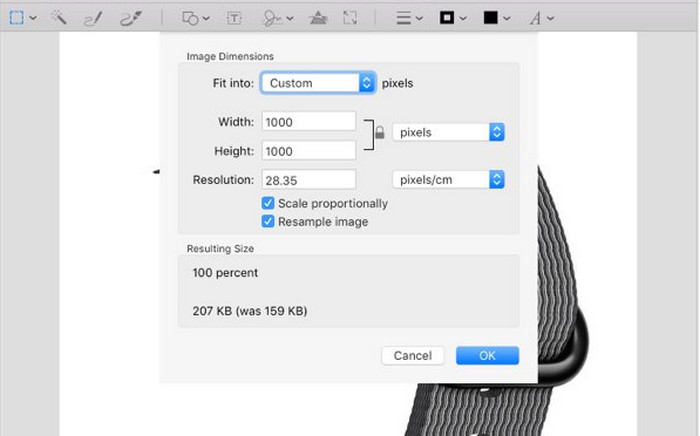
3. lépésMódosítsa a kép szélességének és magasságának értékét a kívánt érték alapján, majd kattintson rendben menteni.
4. rész. JPG/JPEG/PNG fájlok nagyítása [Android és iOS]
A felhasználók hozzáférhetnek Picwand mesterséges intelligenciával vezérelt képszerkesztő alkalmazásként Android és iOS platformokon, olyan funkciókkal, mint a képfelskálázás, a háttér eltávolítása és a vízjel eltávolítása. Hatékony JPG nagyítóként működik, lehetővé téve a felhasználók számára a fényképek felbontásának javítását a minőség romlása nélkül.
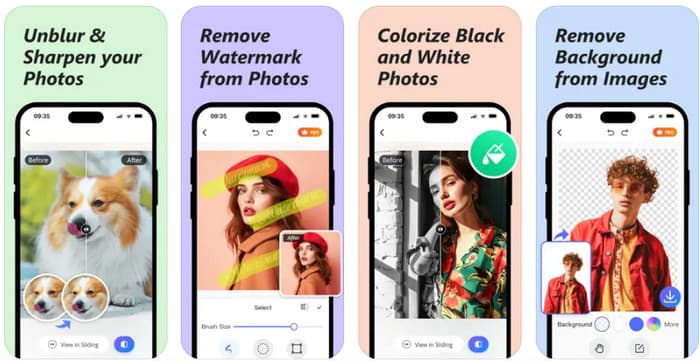
1. lépésTöltsd le az alkalmazást a telefonodra, és nyisd meg az alkalmazást.
2. lépésJelölje be a + gombra a nagyítani kívánt kép feltöltéséhez.
3. lépésVálassza ki a fenti nagyítási beállítást, majd kattintson Letöltés hogy utána megmentse.
Ha azonnal nagyítania kell a képet, akkor használhatja a AVAide Image Upscaler, mert ez az alkalmazás kínál módot arra, hogy JPG nagyítása online ingyenMiután befejezted a nagyítást, élvezheted a JPG vagy PNG formátumú képeket a kinagyított változatukban, ami sokkal jobb minőségű. Emellett más, itt említett technikákat is használhatsz, amelyek ingyenesen ígérnek segítséget.

AI technológiánk automatikusan javítja képeinek minőségét, eltávolítja a zajt és kijavítja az elmosódott képeket online.
FELDOLGOZÁS MOSTFénykép szerkesztés
- AI Ruhaeltávolító
- Mozaik eltávolítása a képről
- AI Image Upscaler
- Előkelő GIF
- Távolítsa el az Instagram vízjelet
- iPhone/Android fotófelbontás módosítása
- Jogosítvány fotójának szerkesztése
- Alacsony felbontású fotók konvertálása nagy felbontásúra
- A képminőség javítása
- Ingyenes Photo Enhancer
- A szerzői jog eltávolítása a fényképről




